如何在windows10上修复蓝屏问题
通常在使用您的系统时,可能会出现蓝屏死机屏幕(BSOD)。当BSOD出现时,您PC上的所有内容都不会再次保持不变。在一个特定的时间范围内完成一项非常重要的任务时,没有人喜欢被打断。BSOD是由内核安全性故障引起的。您可能会遇到内核安全检查失败Windows 10/8/7的原因有很多,但不要担心,在以下指南中,您可以获得五个简单的解决方案来修复Windows中的内核安全检查失败。
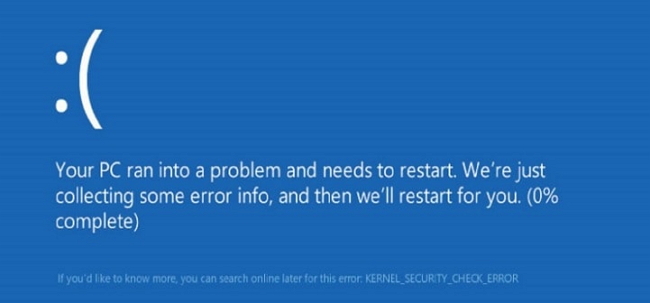
内核安全检查失败概述Windows 10
Windows中的内核安全检查失败可能需要:
- - 过时的司机
- - 病毒受到攻击
- - 记忆问题
- - 硬盘损坏或损坏
- - 系统安全计划
- - Windows系统损坏
除了上述原因之外,不兼容的驱动系统也会导致BSOD问题。如果要将Windows升级到较新的高级版本,则可能会出现此类错误。在Windows操作系统中,如果检测到任何系统损坏,则会出现错误检查过程,从而导致内核安全检查失败
使用BSOD错误快速修复内核安全检查失败
如果您当前遇到BSOD错误,则无需担心。这是一个简单的步骤来立即解决问题。
- 按住Win + R键打开“运行”对话框,然后键入“ msconfig ”并点击“Enter”。
- 转到Boot选项>选择选择安全启动>确定。
- 如果您希望PC通过Internet连接以安全模式启动,只需选择安全启动类别下的网络选项即可。
- 按“重启”按钮将系统引导至安全模式

如果内核安全性故障在启动计算机后清除,则需要检查导致问题的攻击性程序或安全,卸载或更新系统驱动程序。如果错误仍然存在,则可能是您的硬盘驱动器出现故障。
如果您的PC无法重新启动到桌面,请进行硬重启。要执行硬重启,请按照下列步骤操作。
- - 按住电脑上的电源按钮直至其熄灭>按住电源按钮再次重启电脑。
- - 重复上述步骤。
- - 单击高级修复选项>疑难解答>高级选项。
- - 选择启动设置>重新启动>按F4,F5 F6键,或者您可以尝试4,5,6将计算机启动到桌面模式。
如何修复Windows 10中的内核安全检查失败
由于安全检查失败的问题是,有很多方法可以解决问题而无需丢弃您的PC用于新的。以下是5种恢复系统和修复内核安全检查失败错误的解决方案。浏览它们并使用您喜欢的任何选项。
解决方案1.运行内存诊断工具
- 在PC键盘上,同时点击Windows徽标和R键以执行“运行”命令。在框中输入“ mdsched.exe ”,然后点击Enter。

- 您现在可以重新启动系统并搜索问题。运行检查将帮助您了解您的记忆状态。您还可以在下次启动计算机时检查状态。
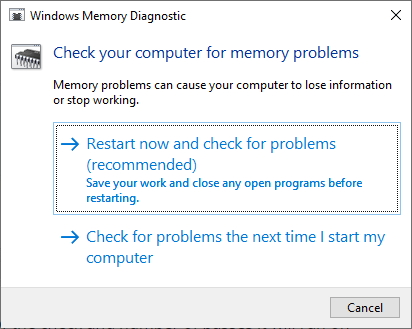
- 您将看到一个类似于下面的页面,显示您在内存上运行通行证数量方面取得的进展。
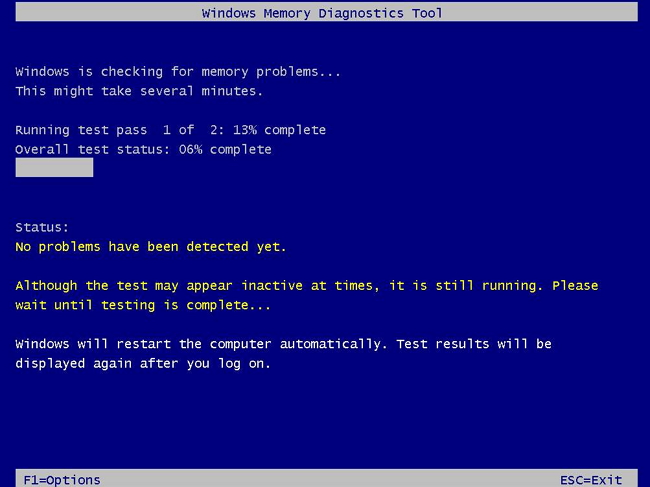
完成此操作后未发现任何错误,表示您的存储卡不会导致任何问题。
解决方案2.扫描硬盘错误
内核安全检查失败的另一个原因Windows 10是一个有故障的硬盘驱动器。您需要检查它是否已损坏并需要更换。请注意,在执行此检查之前,您需要先关闭所有程序和文件。
- 在键盘上,按您的Windows键+ E一次。
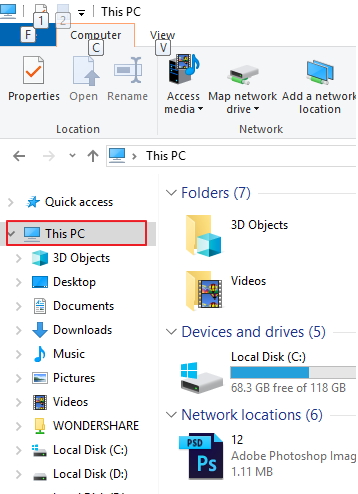
- 右键单击要检查的硬盘驱动器图标,然后单击“ 属性”。

- 转到“ 工具”,然后单击“ 检查选项”。
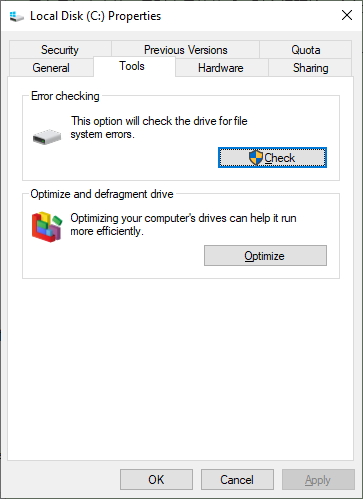
- 执行检查后,如果您的硬盘驱动器是免费的,则需要通知您。
如果您没有收到通知,则需要购买新硬盘才能解决问题。
解3.更新可用的驱动程序
不兼容的驱动程序也可能导致蓝屏死机问题。此时,您需要验证您的设备是否在正确的驱动程序上运行。如果您发现任何未在正确的驱动程序上运行,则必须更新它们。可以手动或自动更新驱动程序。
- 手动驱动程序更新:如果要手动更新驱动程序,只需访问制造商的网站并搜索设备的最新驱动程序。由于您使用的是Windows 10应用程序,因此请确保仅选择与Windows 10兼容的驱动程序。
更新驱动器的选项:
- 转到“设置”,然后单击“ 更新和安全”。
- 单击Windows Update,然后单击“ 检查更新”按钮。
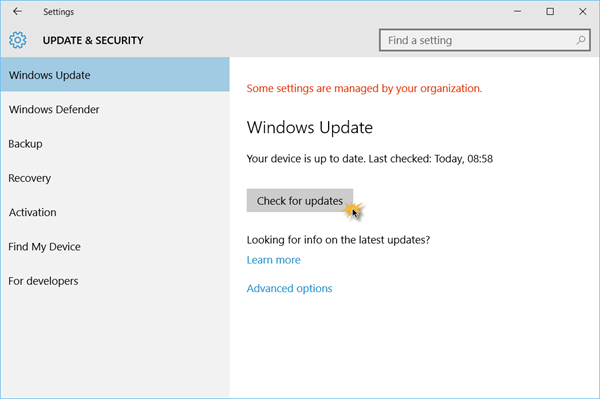
解决方案4.运行系统文件检查器
您还可以运行系统文件检查以搜索错误。
- 在搜索栏中 键入“ :cmd ”,然后右键单击“ 命令提示符” >“选择以管理员身份运行”。
- 单击是按钮继续。
- 键入sfc / scannow并按Enter按钮检查并修复损坏的文件(如果找到),因为它们可能导致BSOD错误。
解决方案5.尝试系统还原以从内核BSOD问题修复PC
您可以尝试使用系统还原PC来修复内核安全检查失败Windows 10。跟着这些步骤:
- 将PC引导至安全模式
- 单击开始上的控制面板 > 在所有控制面板项中 选择恢复
- 单击“ 打开系统还原” >“ 检查”选择其他还原点 >“ 下一步”
- 选择先前创建的还原点,然后单击“下一步”继续。
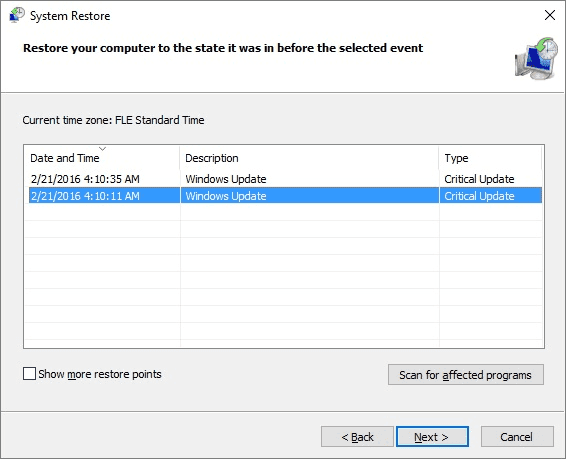
- 单击“是”以确认执行系统还原操作。
- 等待一段时间以完成该过程以恢复Windows系统。
有很多方法可以解决内核安全检查失败Windows 10,但这5个修复选项不仅有效而且易于执行。每当您执行任何这些修复选项时,请确保仔细执行此过程并严格遵守说明以避免错误。
使用USB可启动媒体重新启动计算机
如果要在计算机硬盘崩溃并且无法启动PC计算机时检索所有数据文件。您可以使用WindowPE获得功能强大的数据恢复程序,以创建USB可启动媒体以恢复数据。在您的计算机上下载并安装万兴恢复专家 Data Recovery软件,您可以从系统崩溃数据恢复检查完整的解决方案。


